Huawei: Browser-Einstellungen ändern
Du möchtest die Startseite ändern oder eine andere Suchmaschine festlegen? Hier zeigen wir, wo man die verschiedenen Browsereinstellungen vornehmen kann.
Von Simon Gralki · Veröffentlicht am
Der Browser auf dem Huawei-Gerät bietet verschiedene Einstellungen, beispielsweise zum Ändern der Sicherheitseinstellungen oder zum Anpassen der Anzeige von Webseiten. Im folgenden Beitrag erklären wir, was diese Optionen sind und wo man sie findet.
']Da es für alle Nutzer wichtig ist, zu wissen, ob es sicher ist, im Internet zu surfen, erklären wir hier einige Sicherheitseinstellungen, die im Internetbrowser auf dem Huawei-Handy vorgenommen werden können. Dazu gehören nicht nur das sichere Surfen, bei dem der Browser besuchte Websites automatisch daraufhin überprüft, ob sie sicher sind oder ob es Risiken gibt, sondern auch Optionen, um das Tracking von Websites zu verhindern. Außerdem gibt es Einstellungen, um die Bedienung oder Steuerung anzupassen, was sich letztlich positiv auf die Nutzung des Browsers auswirkt.
Schriftgröße
Beim Surfen im Internet stößt man schnell auf Webseiten, die viel Text enthalten, was die Augen strapazieren kann, wenn nicht die optimale Schriftgröße im Browser eingestellt ist.
Neben der Helligkeit des Displays ist dies ein weiterer wichtiger Faktor, um Texte gut lesen zu können. Um das Huawei-Handy an die eigenen Bedürfnisse anzupassen, kann man jederzeit die Textgröße im Browser ändern, wofür folgende Optionen zur Verfügung stehen:
- Klein
- Normal
- Groß
- Extra groß
- Am größten
Die im Browser eingestellte Schriftgröße wird nicht nur für die angezeigten Webseiten übernommen, sondern auch für das Layout und alle vorhandenen Optionen und Einstellungen im Browser. Kurz gesagt, die Textgröße wird für den gesamten Browser übernommen.



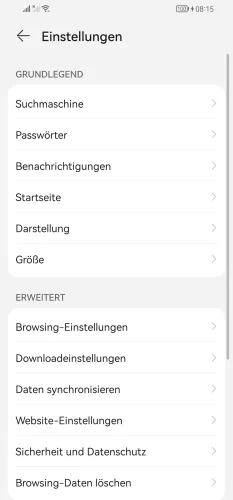

- Öffne die Browser-App
- Öffne das Menü
- Tippe auf Einstellungen
- Tippe auf Größe
- Lege die Schriftgröße im Browser fest
JavaScript zulassen/blockieren
JavaScript ist eine Erweiterung zu CSS und HTML und wird benötigt, um Inhalte auf Webseiten dynamisch darstellen zu können, sodass beispielsweise Animationen angezeigt werden, wenn Buttons oder sonstige Schaltflächen angetippt werden.
Obwohl es heutzutage überall benötigt wird, kann man jederzeit JavaScript einschalten oder ausschalten. Dies geschieht direkt in den Website-Einstellungen im Browser auf dem Huawei-Handy.



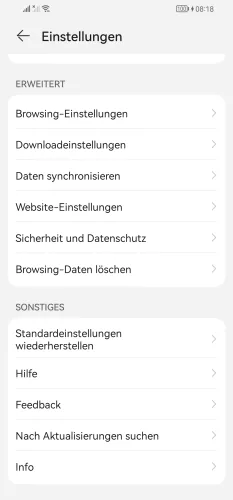

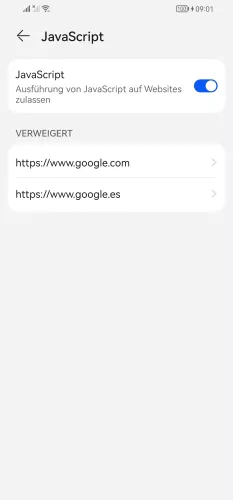
- Öffne die Browser-App
- Öffne das Menü
- Tippe auf Einstellungen
- Tippe auf Website-Einstellungen
- Tippe auf JavaScript
- Aktiviere oder deaktiviere JavaScript
Helles oder Dunkles Design
Über das erweiterte Menü des Internetbrowsers auf dem Huawei-Handy kann der Nutzer jederzeit ein helles oder dunkles Design, also den Dark Mode im Browser einstellen. Das dunkle Design ist weniger ermüdend für die Augen beim Lesen von Texten auf Webseiten und kann auch den Akkuverbrauch verringern.
Das dunkle Thema beziehungsweise dunkle Design im Browser wird für das Layout übernommen, inklusive aller Menüs, Optionen und Texte/Schriften sowie für die Webseiten. Dadurch werden die Farben der Webseiten geändert und sie werden auch im dunklen Modus angezeigt.



- Öffne die Browser-App
- Öffne das Menü
- Aktiviere oder deaktiviere Nachtmodus
Startseite im Browser ändern
Man kann jederzeit die Browser-Startseite ändern, um immer die passenden Inhalte verfügbar zu haben, wenn man den Internetbrowser öffnet oder einen neuen Tab hinzufügt. Zum Ändern der Startseite im Browser bietet das Huawei-Handy die folgenden Optionen:
- Standard
- Leere Seite
- Benutzerdefinierte Seite
Hinweis: Die Standardoption enthält Links zu Webseiten wie Google, YouTube oder N-TV, die angeheftet werden können und es können weitere Links hinzugefügt werden, um die Seite individuell anzupassen.



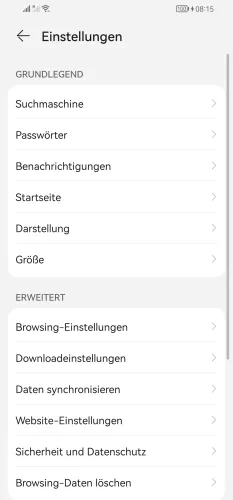

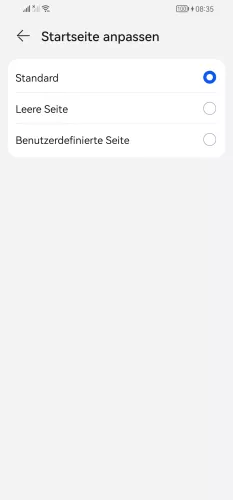
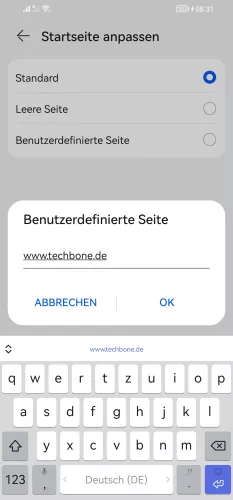
- Öffne die Browser-App
- Öffne das Menü
- Tippe auf Einstellungen
- Tippe auf Startseite
- Tippe auf Startseite anpassen
- Tippe auf Benutzerdefinierte Seite
- Gib eine Webadresse ein und tippe auf OK
Pop-ups im Browser blockieren
Die Browser-App kann Pop-up-Fenster automatisch blockieren und so verhindern, dass Websites neue Tabs öffnen. Diese Funktion befindet sich in den Browsing-Einstellungen und kann jederzeit aktiviert oder deaktiviert werden.
Hinweis: Einige Websites benötigen die Erlaubnis, Tabs öffnen zu können, um beispielsweise Login-Fenster anzeigen zu können.



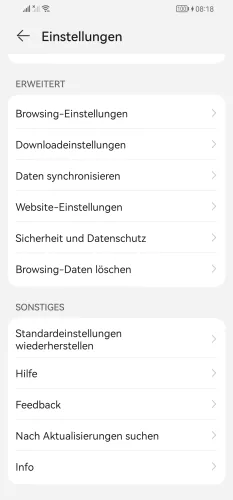
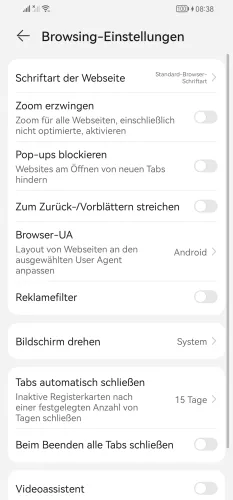
- Öffne die Browser-App
- Öffne das Menü
- Tippe auf Einstellungen
- Tippe auf Browsing-Einstellungen
- Aktiviere oder deaktiviere Pop-ups blockieren
Standard-Suchmaschine festlegen
Man kann jederzeit eine andere Suchmaschine als Standard festlegen und eine der folgenden Optionen auf dem Huawei-Handy auswählen:
- Bing
- Qwant
- Benutzerdefiniert
Um eine benutzerdefinierte Suchmaschine wählen zu können, muss man lediglich den Namen und die Adresse (URL) mit "%s" angeben.





- Öffne die Browser-App
- Öffne das Menü
- Tippe auf Einstellungen
- Tippe auf Suchmaschine
- Lege die Standard-Suchmaschine fest
Sicheres Surfen
Die Browser-App auf dem Huawei-Handy verfügt über mehrere Tools, welche die Sicherheit beim Surfen im Internet erhöhen sollen. Dazu gehört die Safe-Browsing-Option "Sicheres Browsen" auf dem Huawei-Gerät, mit der der Browser automatisch prüft, ob eine besuchte Website sicher ist oder ob ein potenzielles Sicherheitsrisiko besteht und zum Beispiel versucht wird, an persönliche Daten zu gelangen (Phishing).




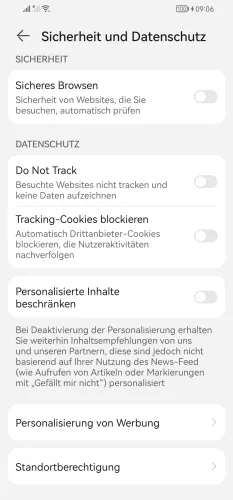
- Öffne die Browser-App
- Öffne das Menü
- Tippe auf Einstellungen
- Tippe auf Sicherheit und Datenschutz
- Aktiviere oder deaktiviere Sicheres Browsen
Wischgeste vom Rand
Die Browser-App auf dem Huawei-Handy verfügt über eine Option, welche eine schnelle Navigation beziehungsweise einen schnellen Wechsel zwischen den Seiten ermöglicht.
Standardmäßig wird keine Aktion ausgeführt, wenn der Nutzer beim Surfen vom linken oder rechten Rand des Bildschirms wischt. Auf Wunsch kann eine Wischgeste aktiviert werden, um vorwärts/rückwärts zu gehen, wenn man vom Bildschirmrand nach links oder rechts wischt.



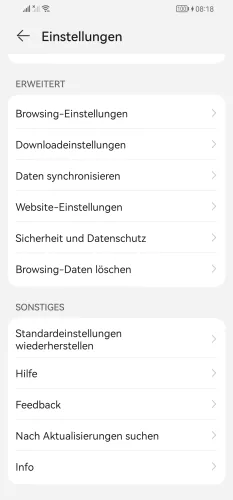

- Öffne die Browser-App
- Öffne das Menü
- Tippe auf Einstellungen
- Tippe auf Browsing-Einstellungen
- Aktiviere oder deaktiviere Zum Zurück-/Vorblättern streichen
Tracking verhindern
In den Sicherheitseinstellungen des Internetbrowsers auf dem Huawei-Handy gibt es eine Option, um automatisch eine Anfrage an Webseiten zu senden, um das Tracking und die Datenprotokollierung zu verhindern. Man kann jederzeit und unahhängig von den anderen Einstellungen die Funktion "Do Not Track" einschalten oder ausschalten.
Hinweis: Dies ist eine automatische Anfrage, nicht getrackt zu werden, und kann unter Umständen von besuchten Webseiten ignoriert werden.





- Öffne die Browser-App
- Öffne das Menü
- Tippe auf Einstellungen
- Tippe auf Sicherheit und Datenschutz
- Aktiviere oder deaktiviere Do Not Track
Position der Schaltflächen
Jeder Nutzer gewöhnt sich an eine Oberfläche und wundert sich beispielsweise nach einem Update, warum sich das Design im Browser geändert hat und die Funktionen verschoben wurden oder an einer anderen Stelle verfügbar sind.
Dazu bietet der Browser auf dem Huawei-Handy die Möglichkeit, das Layout oder die Darstellung des Browsers zu ändern, um die Position des erweiterten Menüs wählen, also zwischen der klassischen oder der Standard-Ansicht zu wählen.



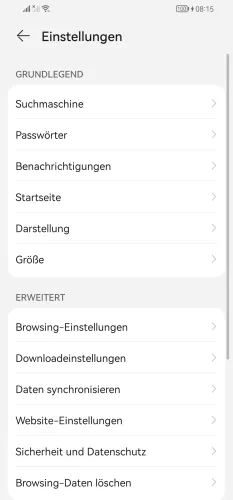

- Öffne die Browser-App
- Öffne das Menü
- Tippe auf Einstellungen
- Tippe auf Darstellung
- Wähle Standard oder Klassisch
Browser-Einstellungen zurücksetzen
Wenn man verschiedene Browsereinstellungen vorgenommen hat, welche Fehler verursachen oder das Surfen im Internet erschweren, kann man die Browsereinstellungen zurücksetzen. Dadurch werden alle Sicherheitseinstellungen, die Startseite oder Berechtigungen auf die Browser-Standardwerte zurückgesetzt.
Hinweis: Persönliche Daten werden dabei nicht gelöscht.



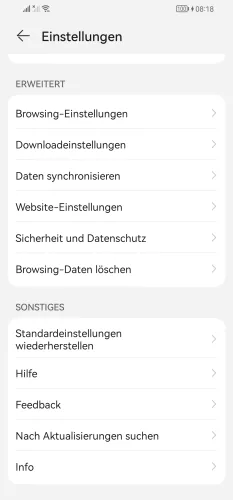

- Öffne die Browser-App
- Öffne das Menü
- Tippe auf Einstellungen
- Tippe auf Standardeinstellungen wiederherstellen
- Tippe auf Wiederherstellen
Diese Anleitung gehört zu unserem Huawei Guide, welches dir Schritt für Schritt das Betriebssystem EMUI erklärt.
Häufig gestellte Fragen (FAQ)
Wofür ist JavaScript?
JavaScript ist eine Erweiterung von CSS und HTML und wird verwendet, um Webseiten dynamisch darzustellen, was bedeutet, dass verschiedene Animationen angezeigt werden können, wenn man verschiedene Webseiten aufruft. JavaScript wird auch benötigt, um Online-Games ausführen zu können.
Was passiert, wenn man JavaScript deaktiviert?
Nach der Deaktivierung von JavaScript auf dem Huawei-Handy funktionieren einige Dienste auf verschiedenen Websites möglicherweise nicht mehr richtig, sodass Popup-Menüs nicht mehr angezeigt werden können und visuelle Effekte, wie beispielsweise Animationen beim Berühren einer Schaltfläche auf einer Webseite, nicht mehr angezeigt werden.
Wie kann man im Browser den Dark Mode aktivieren?
Man kann jederzeit vom hellen Thema zum dunklen Design im Browser wechseln, indem das erweiterte Menü öffnet und den "Nachtmodus" aktiviert.
Wie kann man den Dark Mode auf jeder Webseite erzwingen?
Der Browser auf dem Huawei-Handy verfügt über einen Nachtmodus, mit dem man den dunklen Modus für jede Webseite aktivieren kannst. Dies geschieht direkt im erweiterten Menü im Browser mit dem "Nachtmodus".
Warum sind Webseiten im dunklen Design?
Wenn alle Webseiten im dunklen Modus oder Design angezeigt werden, liegt das am Nachtmodus im Browser. Dieser dient nicht nur, um die Farben im Browser zu ändern, sondern auch die der Webseiten, kann aber jederzeit auf dem Huawei-Handy deaktiviert werden.
Wie kann man die Schriftgröße im Browser ändern?
Um die Schriftgröße im Browser anpassen zu können, muss man die Browser-Einstellungen öffnen und wählst den Abschnitt "Größe" wählen, woraufhin man eine von fünf verfügbaren Stufen der Schriftgröße auf Webseiten auswählen kann.
Wie kann man die Schriftgröße auf Webseiten ändern?
Die Anzeigeeinstellungen des Browsers auf dem Huawei-Handy bieten eine Option zum Verkleinern oder Vergrößern der Textgröße. Dafür kann der Nutzer aus fünf vordefinierten Größen wählen. Die Zoomstufe im Browser wird für alle Webseiten und sogar für das Layout angepasst.
Wie kann man die Startseite im Browser ändern?
Über die Browsereinstellungen kann man jederzeit eine andere Startseite einstellen und wählen, ob eine leere Seite oder eine bestimmte Webseite angezeigt werden soll, beispielsweise um Google als Startseite festlegen zu können. Unabhängig von der Auswahl der Standard-Startseite wird diese beim Öffnen eines Tabs oder beim Starten des Browsers angezeigt, solange keine andere Webseite besucht wurde und im Hintergrund geöffnet bleibt.
Wie kann ich die Homepage im Browser ändern?
Über die Browser-Einstellungen kann man die Startseite ändern und festlegen, ob die Standardseite mit Links zu Websites, eine leere Seite oder eine benutzerdefinierte Seite als Standard-Startseite angezeigt werden soll.
Wie kann man die Links auf der Startseite im Browser entfernen?
Die vordefinierte Startseite im Browser zeigt standardmäßig verschiedene Links an. Diese richten sich je nach Konfiguration nach persönlichen Interessen und können nur so weit bearbeitet werden, dass die verankerten Quicklinks entfernt werden. Alternativ kann man die Startseite im Browser ändern und eine leere Seite oder eine benutzerdefinierte Webseite einstellen.
Warum werden die Links nicht im Browser geöffnet?
Wenn sich beim Surfen im Internet keine Weiterleitungen oder Links öffnen, liegt das an dem Popup-Blocker und die Option muss in den Browsereinstellungen auf dem Huawei-Handy deaktiviert werden.
Wie kann man Weiterleitungen zu anderen Webseiten blockieren?
Der Browser auf dem Huawei-Handy verfügt über eine Option zum automatischen Blockieren von Pop-up-Fenstern, die man in den Navigations- beziehungsweise Browsing-Einstellungen findet.
Wie kann man Weiterleitungen von Webseiten verhindern?
Um die Weiterleitung oder das Öffnen von Tabs zu verhindern, kann der Nutzer den Pop-up-Blocker im Browser aktivieren. Es ist jedoch zu beachten, dass es für einige Webseiten notwendig ist, diesen zuzulassen, da sie beispielsweise auf Anmeldeseiten für einen Login weiterleiten.
Wofür ist die Suchmaschine?
Mit der Suchmaschine kann der Nutzer ganz einfach Inhalte oder beliebige Informationen im Internet finden. Die Adressleiste im Browser des Huawei-Handys dient auch als Schnellsuche und die gewünschte Suchmaschine oder der gewünschte Dienst kann jederzeit ausgewählt werden.
Wie kann man die Suchmaschine ändern?
In den Browsereinstellungen des Huawei-Handys befindet sich die Option "Suchmaschine", wo man jederzeit die Standardsuchmaschine ändern kann.
Kann man die Adressleiste zur Suche verwenden?
Das Ziel einer Internetsuche ist es natürlich, die gesuchten Informationen schnell zu finden. Dazu kann der Nutzer direkt die Adressleiste als Schnellsuche im Browser verwenden, ohne erst die Webseite von einem der Suchmaschinenanbieter besuchen zu müssen.
Warum wird das Menü im Browser unten angezeigt?
Wenn die Optionen im Browser unten angezeigt werden, liegt das an der Darstellung im Browser. Dafür kann der Nutzer wählen, ob die klassische oder die Standarddarstellung im Browser angezeigt werden soll.
Wie kann man den Browser zurücksetzen?
Der Browser auf dem Huawei-Handy bietet eine Option zum Wiederherstellen der Browser-Standardeinstellungen. Dadurch kann man alle vorgenommenen Browsereinstellungen zurücksetzen, ohne dass dabei Dateien gelöscht werden.
Wie kann man das Tracking verhindern?
In den Sicherheitseinstellungen des Browsers kann man eine Funktion aktivieren, die automatisch eine Anti-Tracking-Anfrage an eine besuchte Website sendet. Neben der "Do Not Track"-Funktion kann man ebenfalls die Tracking-Cookies blockieren.
Wofür ist das sichere Browsen?
Durch die Funktion "Sicheres Browsen" in den Sicherheit- und Datenschutz-Einstellungen im Browser werden Webseiten automatisch überprüft, ob es sich um irreführende oder bösartige URLs handelt.








